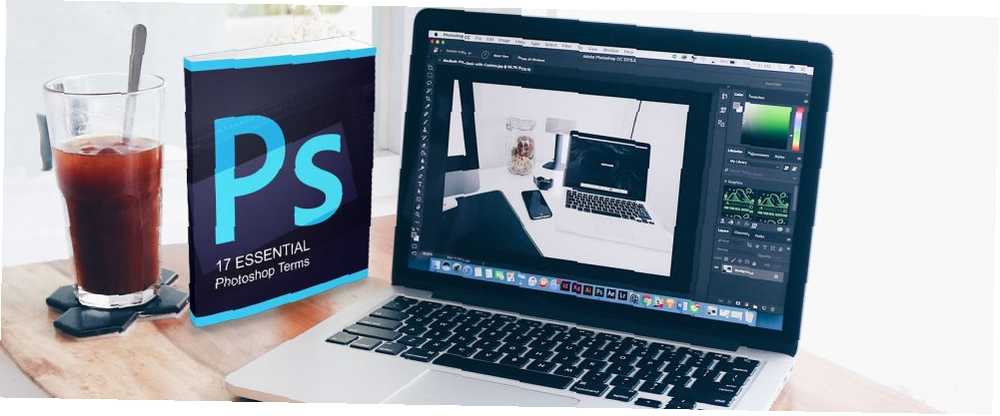
Owen Little
0
3023
46
Skitsér enhver tekst i Adobe Photoshop for at få den til at skille sig ud. Det bedste er, at det er hurtigt at gøre og let at lære, selvom du er en Photoshop-begynder. Og dette er kun en af de mange typeeffekter, du kan lære i Photoshop.
Men være subtil. Subtilitet er vigtig, fordi du kan oprette smukke effekter med lige den rigtige skrifttypekombination De 10 bedste Photoshop-skrifttyper, der skal bruges i Creative Cloud De 10 bedste Photoshop-skrifttyper, der skal bruges i Creative Cloud-skrifttyper, kan have en stor indflydelse, når de bruges korrekt. Her er de bedste Photoshop-skrifttyper, du får med Creative Cloud. , ellers kan den skitserede tekst se overdreven ud.
Sådan skitseres tekst i Photoshop
Denne metode bruger lagstilarter til at oprette streken. Det tillader også, at typelaget forbliver redigerbart. Du kan også bruge trinnene nedenfor til at tilføje et strejke til ethvert andet objekt på dit lærred bortset fra type.
- Vælg Type-værktøjet (vandret eller lodret), og opret din tekst.
- Højreklik på Type Layer og vælg Blandings muligheder fra menuen. Eller gå til Lag> Lagstil> Slag.
- I Lagstil vælg Streg under listen over typografier til venstre.
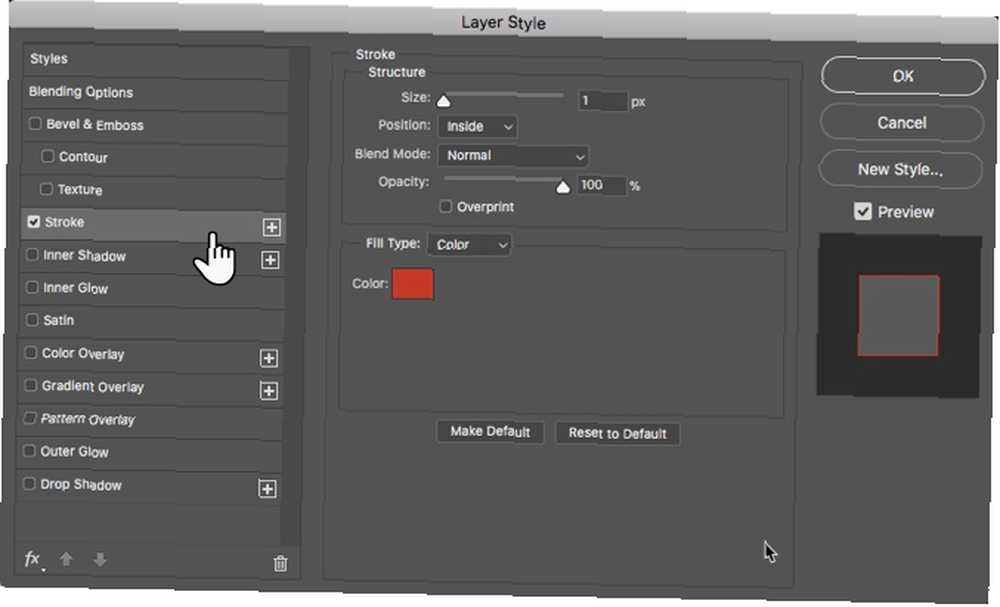
- Valgmulighederne under strejkstil giver dig fuld kontrol over konturets udseende. Indstil størrelse eller bredde til den ønskede mængde ved hjælp af skyderen eller indtast din egen værdi.
- Vælg en Position til slagtilfælde. Den rigtige position ændrer udseendet, når tekst kombineres med andre lagelementer. Der er tre valg.
- Inde.Slaget placeres inden for kanterne på markeringen.
- Centrum. Slaget vises 10 pixels inden for og ud af markeringen.
- Uden for. Slaget kører langs den udvendige kant af markeringen.
- Brug Blendtilstand for at kontrollere, hvordan det farvede streg vil interagere med farverne eller lagene under streget. Hvis du for eksempel placerer teksten på et farverigt billede.
- Brug Gennemsigtighed skyderen for at indstille graden af gennemsigtighed for streget.
- Slag kan udfyldes med ensfarvede linjer, farverige gradueringer såvel som mønstrede kanter. Klik på farveflisen for at åbne farvevælgeren. Vælg din farve. Klik på OK.
Her er slutresultatet:
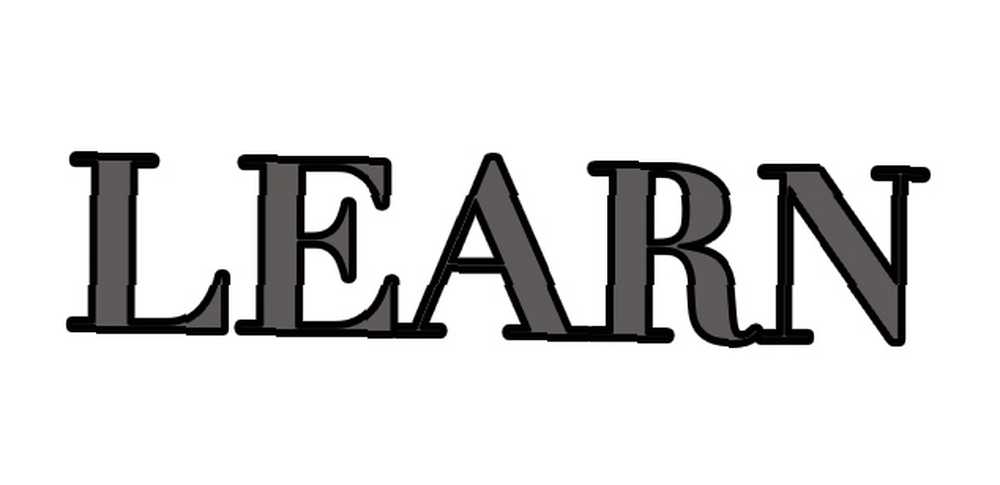
Hvis det ser blidt ud, skal du ikke bekymre dig. Du kan oprette mere farverige teksteffekter. Eksperiment for interessante resultater. F.eks. Viser skærmbillede herunder a mønstrede slag.
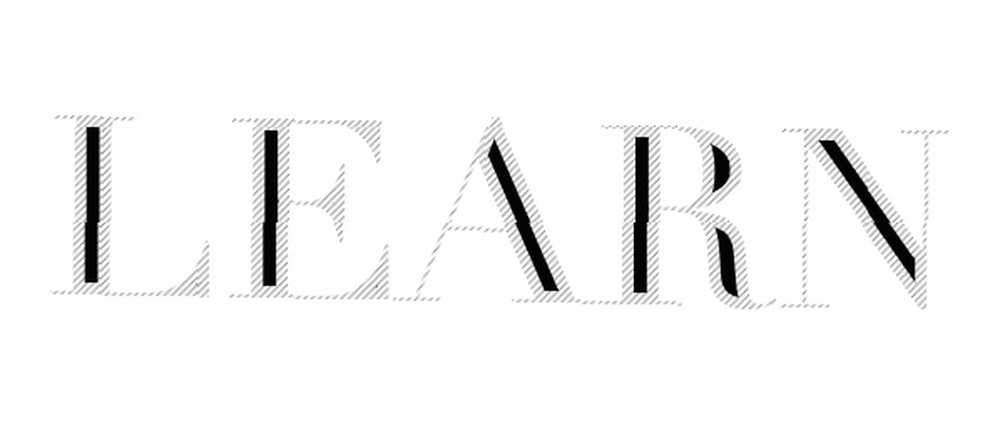
Hvordan ser din første skitserede tekst ud?
Der er mange måder at skitsere en tekst på, men et grundlæggende streger er simpelt nok. Du kan altid kombinere teksten med Layer Styles for at tilføje effekter. Denne metode er også fleksibel, da du kan kopiere-indsætte enhver anden tekst for at erstatte den, du arbejdede på. Lagstilen forbliver intakt, og billedet opdateres med den nye tekst, du lige har indsat.
Lad os nu gå videre fra tekst til figurer med brugerdefineret formværktøj i Photoshop Sådan bruges tilpasset formværktøj i Adobe Photoshop Sådan bruges tilpasset formværktøj i Adobe Photoshop Vores trin-for-trin-guide til brug af tilpasset formværktøj i Adobe Photoshop, et alsidigt værktøj, der ofte overses. .











